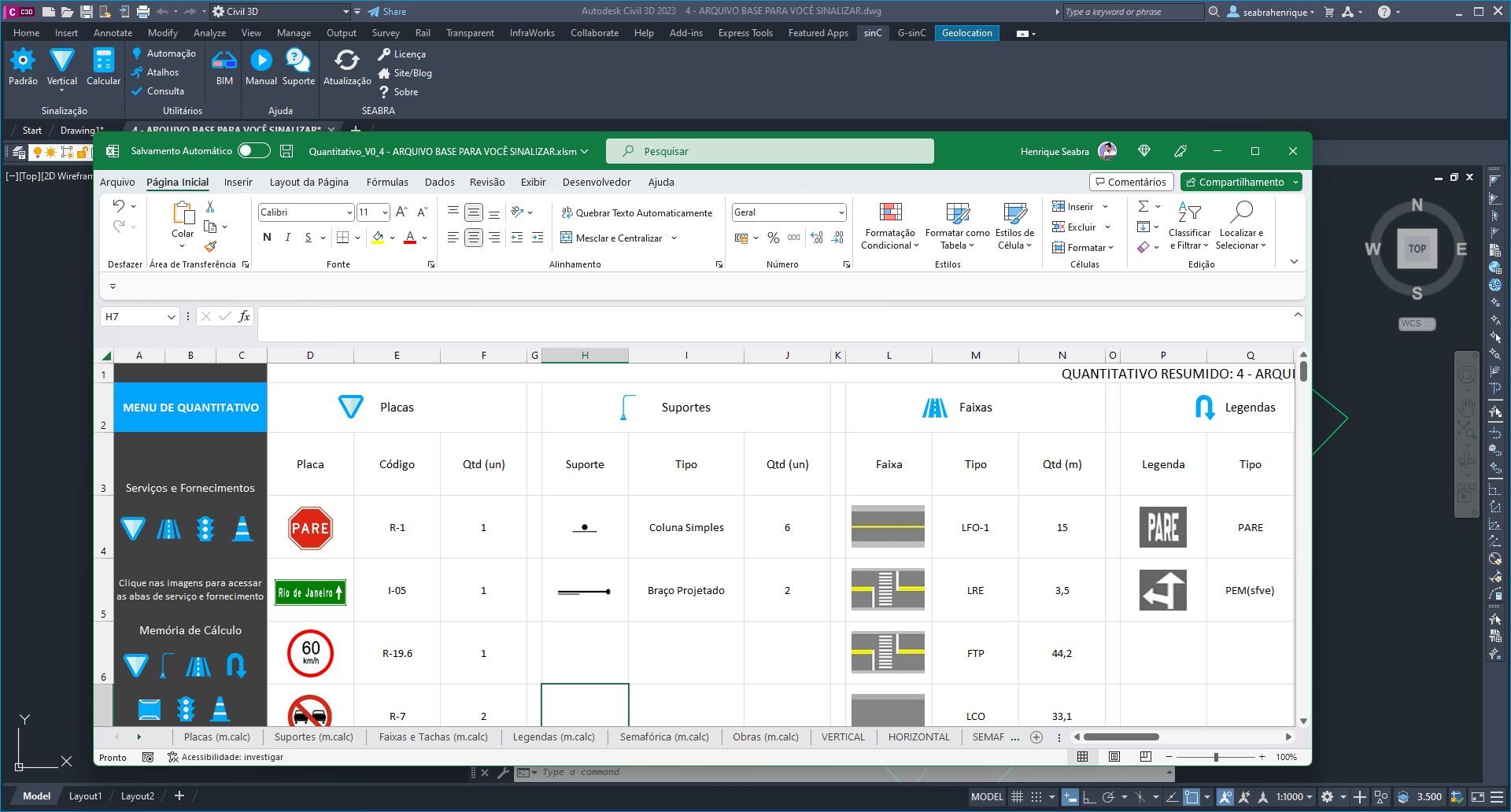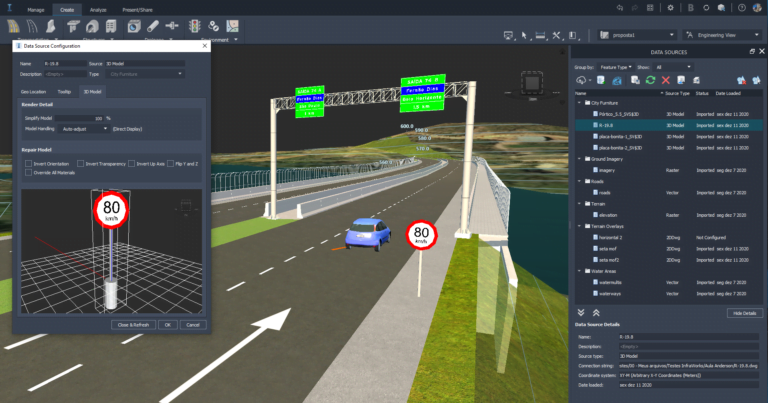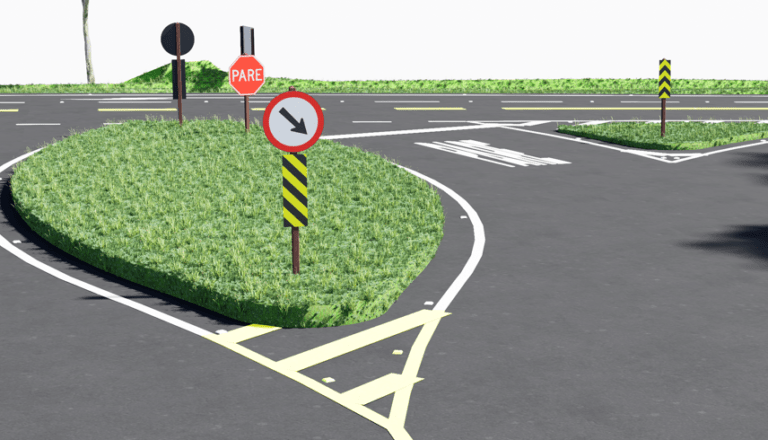Com o sinC você calcula quantitativos e listagens dos seus projetos de sinalização de forma 100% automatizada, gastando pouquíssimos minutos
Agora que você já aprendeu como lançar os elementos de sinalização em seu projeto é hora de calcular sua planilha de serviços e fornecimentos!
CLIQUE AQUI PARA BAIXAR O ARQUIVO UTILIZADO NO TUTORIAL
Para fazer isso da maneira mais rápida possível, você pode seguir o passo a passo adiante, ou acompanhar o vídeo com o mesmo passo a passo ao final deste conteúdo.
O botão calcular é o terceiro da esquerda para a direita no menu do sinC:
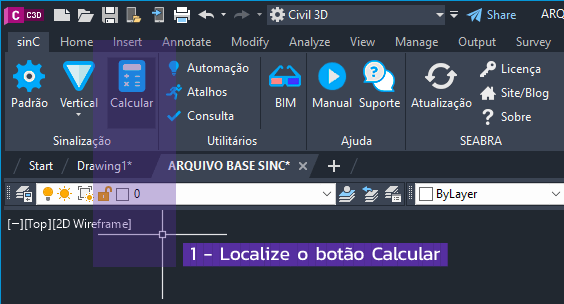
Passo 2) Escolhendo seu tipo de quantitativo
Você pode extrair planilhas de dois tipos no sinC: A planilha quantitativa, que lhe dará quantidades de elementos assim como todo o cálculo de serviços e fornecimentos de materiais; ou também pode gerar a Listagem Civil, que lhe dará uma planilha no formato de nota de serviço:
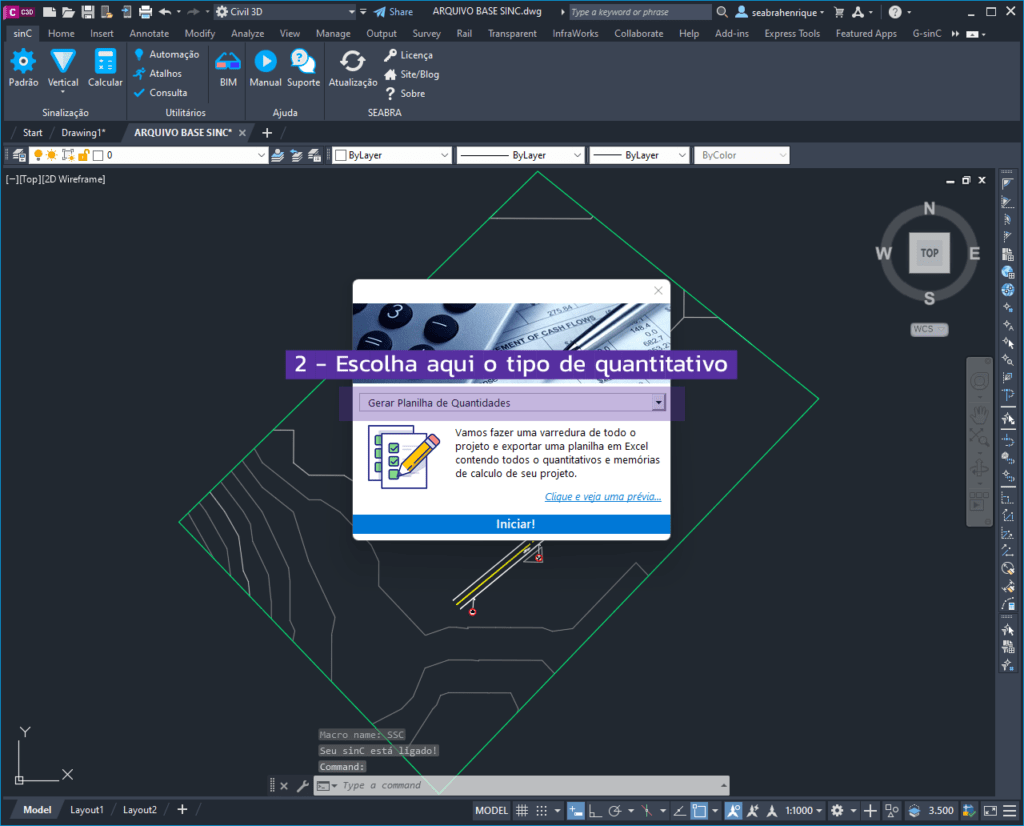
Para este exemplo vamos escolher o tipo “Planilha de Quantidades”.
Passo 3) Onde a mágica acontece! Gere sua planilha em segundos.
Clique no botão iniciar parar gerar o quantitativo do seu projeto. Com o resultado gerado aberto, você pode explorar as outras opções na aba lateral esquerda da planilha.
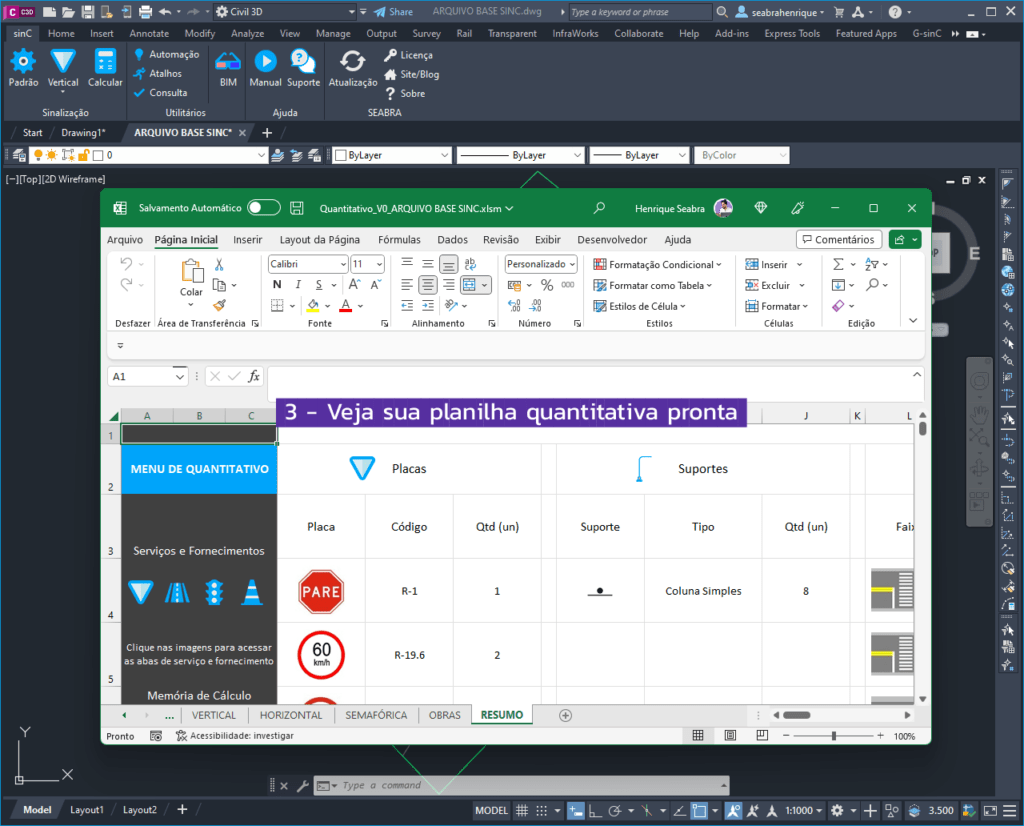
Chega a ser maluquice pensar que com uma opção dessas disponível, ainda exista quem passa horas (as vezes dias e até semanas) calculando manualmente quantitativos e notas de serviço para projetos de sinalização e segurança viária, não é mesmo?! Rs.
Bônus: Quer resultados ainda mais imediatos? Veja essa opção de “Quantitativos rápidos” com o sinC
Sabe aquele momento onde você simplesmente quer “dar um confere” em quantos e quais elementos de sinalização já estão presentes em seu projeto? Pois bem.
Com o sinC você só precisa de um único clique para isso, volte no seu menu de Calcular e siga o passo a passo abaixo:
Passo 1) Escolha uma categoria de sinalização a quantificar
Desta vez, não escolha as opções de Gerar planilha, e sim uma das opções marcadas como “Cálculo Rápido” mais abaixo:
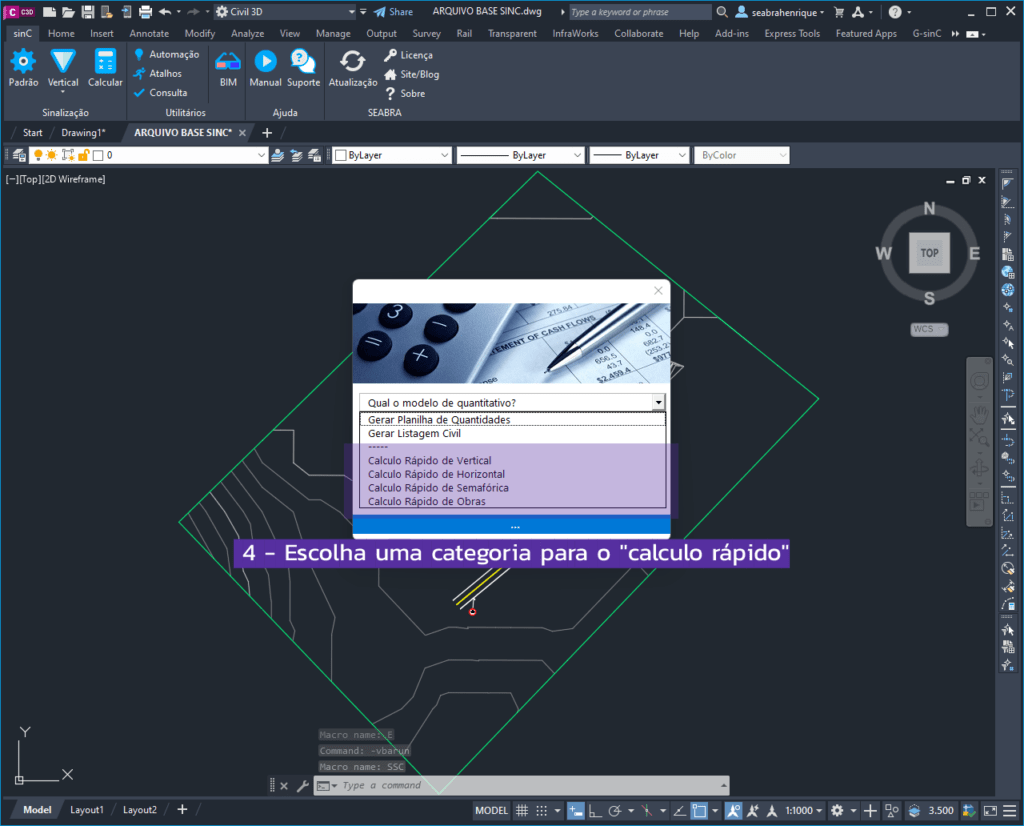
Neste exemplo vamos escolher a “Vertical” e clicar no botão azul para calcular.
Passo 2) Clique sob um item que foi quantificado
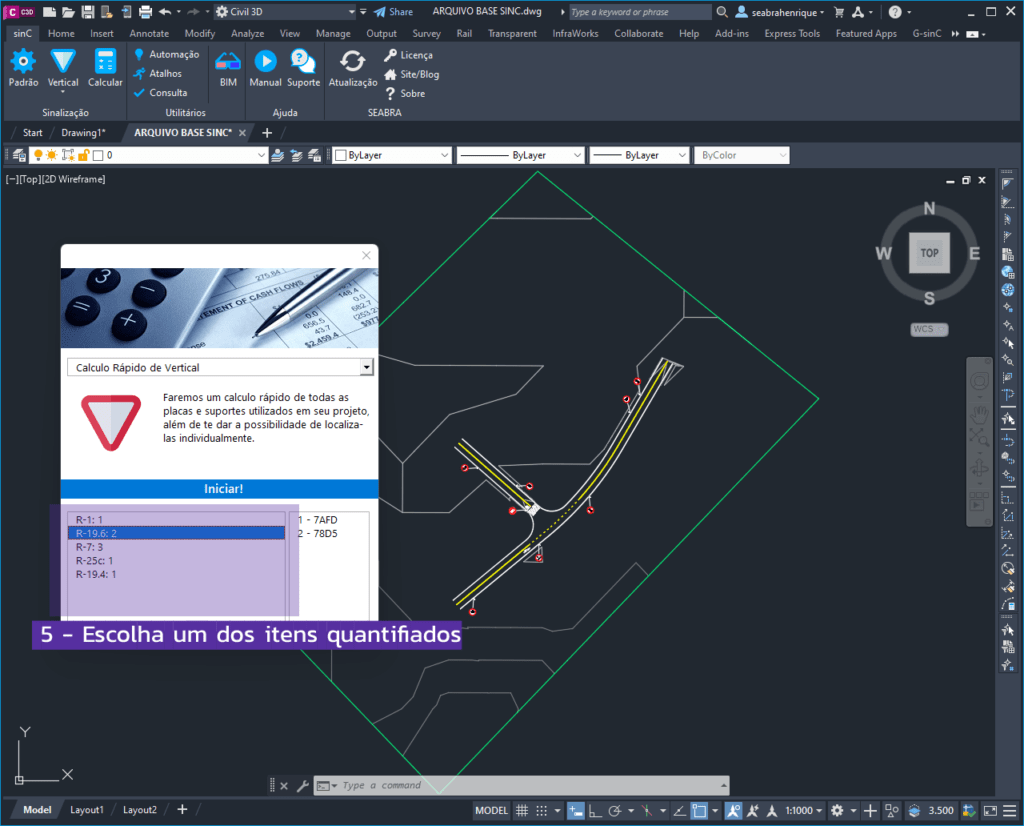
Observe que o sinC mostrará ao lado as “ocorrências” daquele tipo de item.
Passo 3) Verifique e navegue pelos itens que compõe aquela soma
Agora, clique em algum dos itens mostrados no box direito, e você poderá verificar todos os itens do tipo selecionado:
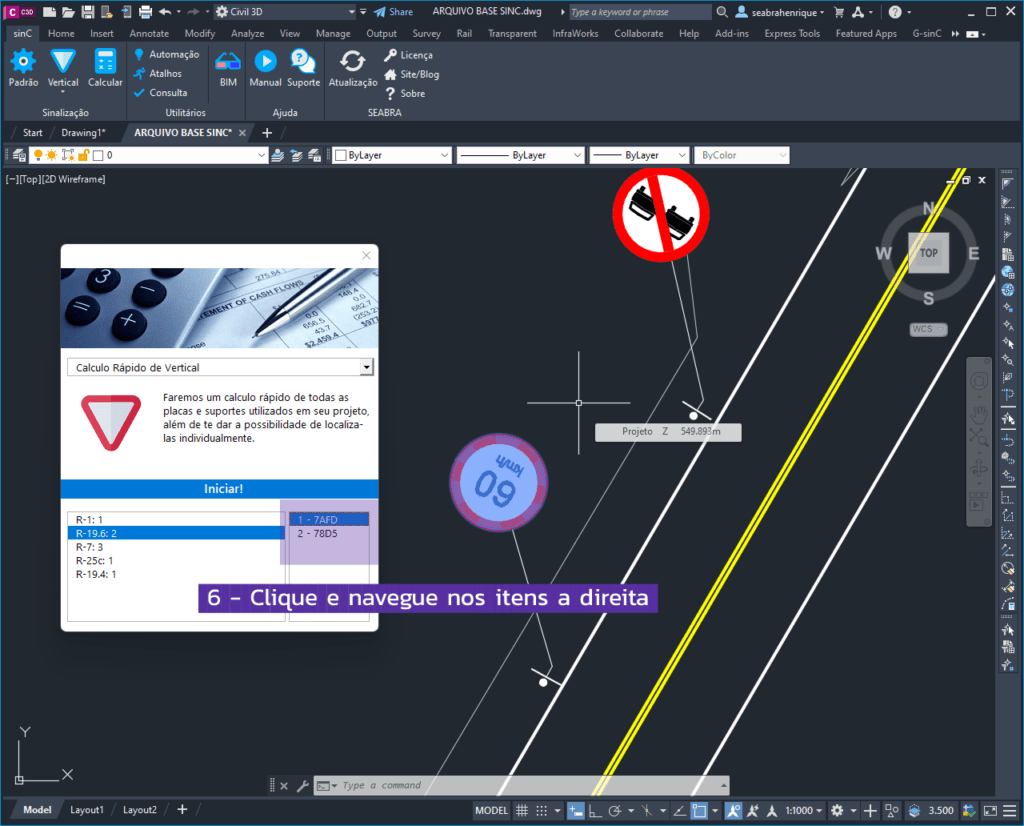
Esperamos que essa dica ajude a elevar seus projetos para um novo nível.
Aprende melhor com recursos visuais? Veja um pequeno vídeo com todo o conteúdo passado acima:
CLIQUE AQUI PARA BAIXAR O ARQUIVO UTILIZADO NO TUTORIAL
Veja também o Episódio 01 – Inserindo elementos de sinalização e o Episódio 03 – Seu primeiro projeto de sinalização em BIM do nosso mini-tutorial sinC!
Até a vista,